入坑树莓派(2) |
您所在的位置:网站首页 › 蓝牙能显示图像吗 › 入坑树莓派(2) |
入坑树莓派(2)
|
入坑树莓派(2)——树莓派4B与手机蓝牙通信
1、引言2、步骤2.1、蓝牙配对2.2、蓝牙连接准备2.3、蓝牙连接
3、参考网址
1、引言
在入坑树莓派(1)中已经搞掂了可视化问题。现在继续开展下一步,尝试与手机通信,一开始是想弄wifi连接的,但发现基于wifi的APP比较难弄,为了降低开发的难度,又因为树莓派板子自带蓝牙模块,所以直接选用蓝牙连接手机通信。 2、步骤 2.1、蓝牙配对(1)直接打开VNC viewer登陆进树莓派系统,右上角图标打开蓝牙。 (1)打开terminal,安装蓝牙相关包 sudo apt-get install pi-bluetooth bluez bluez-firmware blueman(2)添加用户到蓝牙组(假设用户名为pi) sudo usermod -G bluetooth -a pi sudo reboot(3)启动/增加SPP(Serial Port Profile) 打开蓝牙配置文件(nano/vi都行): sudo nano /etc/systemd/system/dbus-org.bluez.service
(4)重启树莓派 sudo reboot 2.3、蓝牙连接(1)安卓手机(我的是实验专用老机子HONOR 6X)先下载一个蓝牙调试器(苹果的按道理也可以,但是没探索用什么软件) tip:这里的hci0是默认的,如果不是的同学可以输入命令(hciconfig)来查看自己的蓝牙名称。释放端口占用代码:sudo rfcomm release hci0 (3)打开手机蓝牙调试器,搜索并连接树莓派,然后手机给树莓派发送文本数据,如下图, 到此就大功告成啦! tips:按照这种方式,自己写的APP也是可以正常连接树莓派的 看到有博客说,可以下载xgcom这个软件来在树莓派上可视化接收数据,这个我下载了,但没捣鼓好怎么用,再慢慢摸索吧。 3、参考网址(1)https://www.jianshu.com/p/f7999399b4a8 (2)https://blog.csdn.net/wanyeye/article/details/52909869 (3)https://www.arduino.cn/thread-45486-1-1.html (4)https://blog.csdn.net/qq_25005909/article/details/77512903 |
【本文地址】
今日新闻 |
推荐新闻 |
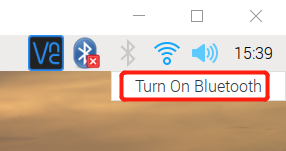 (2)点击“Make Discoverable”,使蓝牙处于可被搜索的状态。
(2)点击“Make Discoverable”,使蓝牙处于可被搜索的状态。 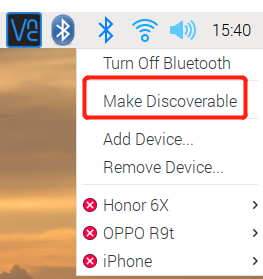 (3)直接打开手机的蓝牙,找到树莓派的蓝牙名称,点击配对,即可。
(3)直接打开手机的蓝牙,找到树莓派的蓝牙名称,点击配对,即可。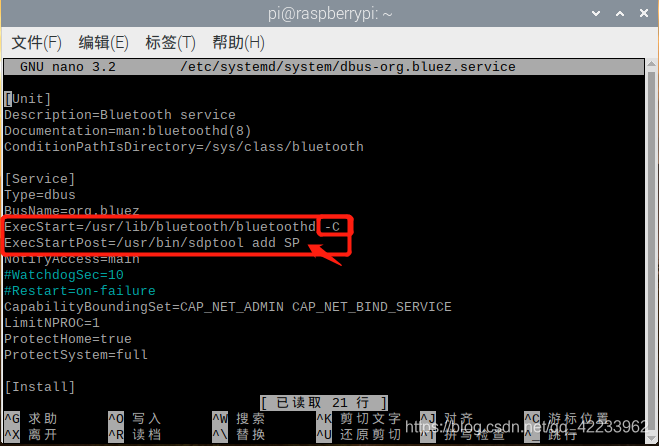 框框中的两行,第一行增加 -C,第二行直接添加,如下面所示,
框框中的两行,第一行增加 -C,第二行直接添加,如下面所示,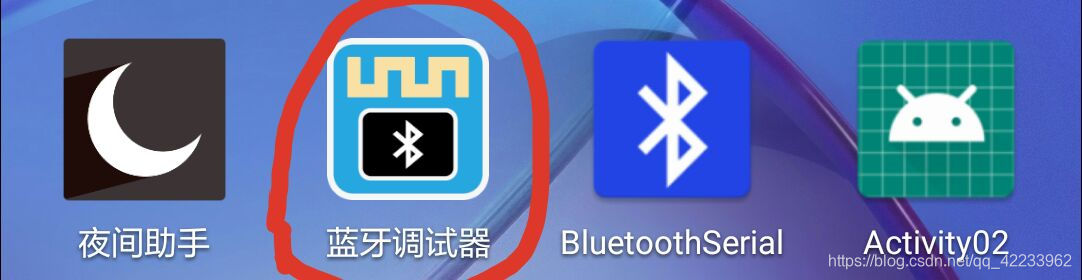 (2)在树莓派的terminal中输入命令(作用:等待蓝牙设备连接)
(2)在树莓派的terminal中输入命令(作用:等待蓝牙设备连接)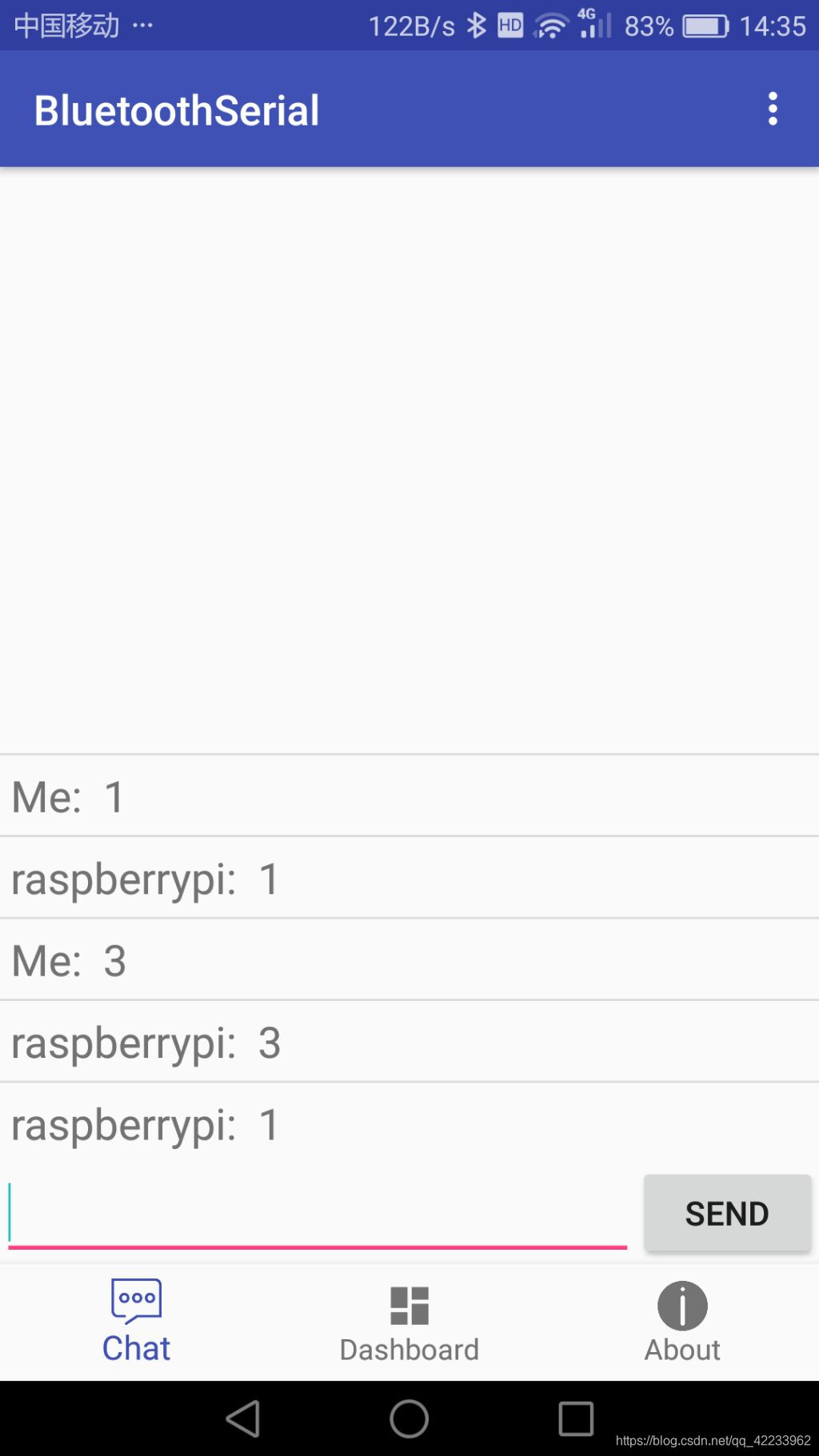 (4)打开python,写代码给手机发送文本数据,
(4)打开python,写代码给手机发送文本数据,